Votre bot journaux de conversation peut être consulté à partir de la Formation Et les historiques de Conversation " menu dans sa Console d'administration. La Formation Et les historiques de Conversation de la page vous permet de vérifier votre bot des conversations, des réponses, des mots et des phrases.
La formation et les historiques de conversation de la page vous permet d'ajouter de nouvelles réponses, salutations, et à défaut de réponses. Vous pouvez afficher les conversations de votre bot a eu, et de corriger les réponses. Vous pouvez afficher et modifier les réponses, salutations, à défaut de réponses, des phrases et marqué réponses.
Vous pouvez corriger un bot de réponse dans une conversation, ou d'ajouter ou de modifier les réponses existantes. Vous pouvez associer des mots-clés, nécessaires mots, les réponses précédentes, et des thèmes à votre bot de réponse pour améliorer sa réponse correspondant et le contexte de conversation. Vous pouvez étiqueter les réponses et de les réutiliser dans d'autres questions par la référence à l' #étiquette.
Vous passez en revue votre bot des mots et des phrases. Vous pouvez définir des sentiments, des émotions, des actions, des poses, des mots clés et synonymes.
Vous pouvez également importer réponse listes, journaux de clavardage, ou AIML les fichiers de bibliothèque de scripts ou de télécharger les fichiers à partir de votre ordinateur. Vous pouvez exporter et télécharger votre bot conversations ou les réponses comme une réponse de la liste des log de chat, ou AIML fichier.

| Icône | Nom De La Propriété | Description |
|---|---|---|
 |
Menu | Choisissez dans la liste des options. |
| La maison | Les rendements de la formation et les journaux de conversation, page de démarrage. | |
 |
Entrez | Entrez une nouvelle valeur par défaut de réponse. |
 |
Modifier | Entrez une réponse correcte pour les phrases sélectionnées. |
 |
Inspecter | Parcourez la sélection de réponses ou de phrases. |
 |
Sélectionnez | Sélectionnez toutes les conversations, les réponses, ou des expressions. |
 |
Mal | Marque de la sélection de réponses que les réponses non valides, ou de la diminution de leur justesse %. |
 |
Vérifier | Marque de la sélection de réponses que de réponses valides, ou à l'augmentation de leur justesse %. |
 |
Drapeau | Drapeau les phrases sélectionnées comme offensant. |
 |
Supprimer la marque | Démarquer les phrases sélectionnées comme offensant. |
 |
Supprimer | Supprimer les réponses, message d'accueil par défaut de réponse, ou de conversations. |
 |
Exportation/Télécharger | Exporter et télécharger l'journaux comme un chat fichier journal, la réponse de la liste, ou AIML script. |
| Télécharger | Télécharger et importer un journal de chat, la réponse de la liste, ou AIML script. | |
| L'importation | L'importation d'un journal de chat, la réponse de la liste, ou AIML script à partir de la bibliothèque de scripts. |
| Propriétés | Description |
|---|---|
| Recherche | Recherche de toutes les conversions, les réponses, les messages d'accueil par défaut de réponses, des phrases, des mots ou marqué réponses. |
| Durée | Filtrer les résultats par jour, semaine, mois, ou tous les. |
| Filtre | Filtrer les résultats pour inclure uniquement les phrases contenant le texte du filtre. |
| Type | Filtrer par chat, ou les médias sociaux type de message. |
| Restreindre l' | Filtrer les réponses ou les conversations. |
| Tous | Afficher les réponses de détails. |
| Sujet | Afficher le sujet des réponses. |
| Étiquette | Montrer l'étiquette des réponses. |
| Mots-clés | Afficher la question des mots-clés pour faire correspondre les réponses. |
| Requis | Afficher la question nécessite mots pour faire correspondre les réponses. |
| Les émotions | Montrer les émotions des réponses. |
| Sentiment | Montrer le sentiment de réponses. |
| La confiance | Montrer la confiance des réponses. |
| Actions | Afficher les actes de réponses. |
| Pose | Afficher les poses des réponses. |
| Prochaine | Afficher les prochaines questions que les réponses. |
| Précédente | Afficher les questions précédentes pour les réponses. |
| Répétez | Afficher la réponse options de répétition. |
| Condition | Afficher l'état de la réponse de code. |
| Pense | Afficher la réponse pense que code. |
| Commande | Afficher la réponse JSON de commande du client. |
Vous pouvez consulter votre bot conversations, et de corriger le bot de la réponse, si elle ne connaît pas la réponse, ou a donné une réponse incorrecte.
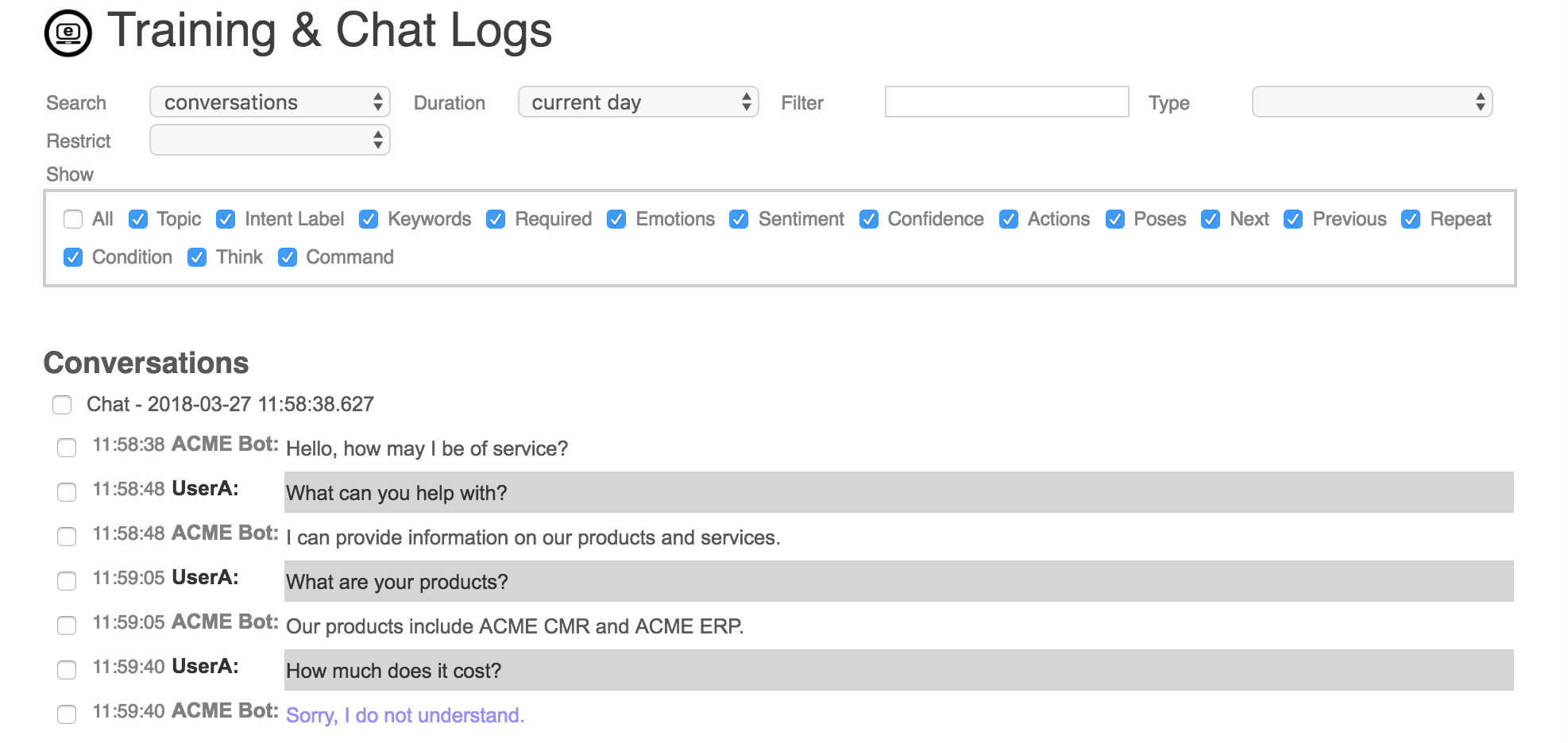
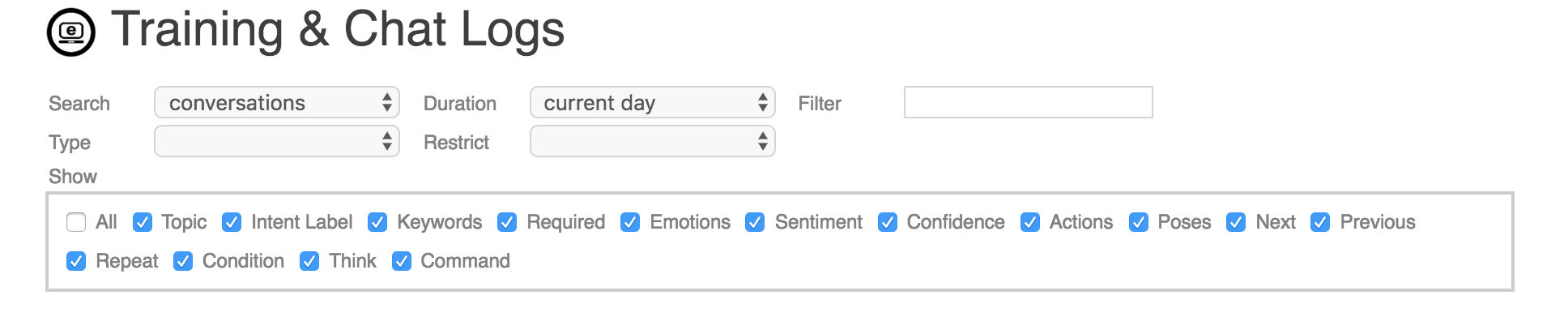
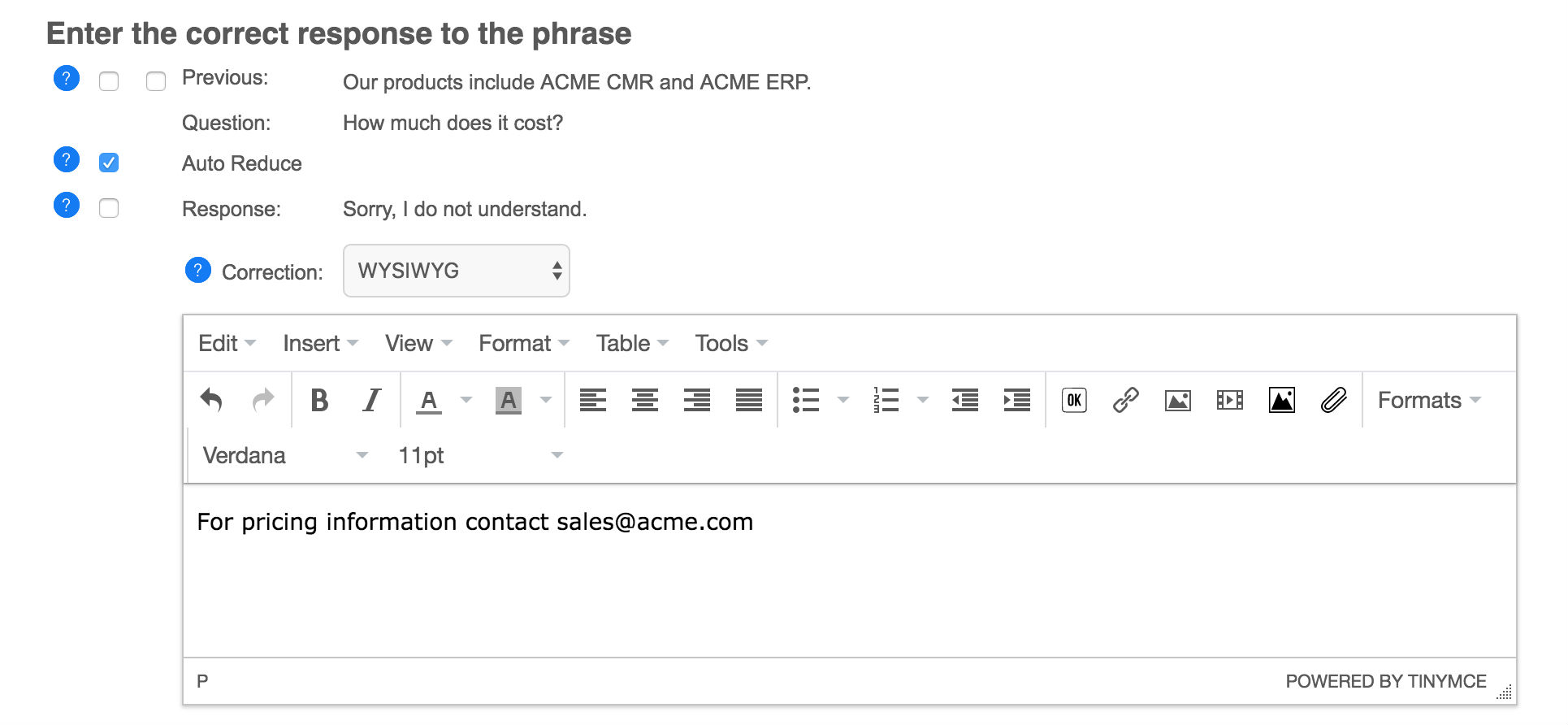
Vous pouvez ajouter de nouvelles réponses, ou de modifier les réponses existantes. Une réponse à la question, la réponse, et diverses méta-données au sujet de la réponse.
Pour voir la totalité de votre bot est formé des réponses, la recherche de réponses pour l'ensemble de la durée. Ce sera la liste de tous vos robots réponses, classées par ordre de quand ils ont été ajoutés. Une réponse ne sera pas seulement utilisé pour la question exacte, il l'a appris, mais aussi de toutes les questions similaires. Lorsque votre bot rencontre une question, il ne connaît pas la réponse, il va trouver la meilleure correspondance question qu'il connaît la réponse, et d'utiliser cette réponse. Si le bot ne connais pas de questions similaires, alors il utilisera sa réponse par défaut.
La réponse du navigateur vous permet d'entrer une nouvelle réponse, ou de modifier, de supprimer, d'invalider, de valider, ou de signaler toutes les réponses existantes.
La réponse de l'éditeur vous permet de saisir de la question et la réponse, et en option des propriétés de réponse et de métadonnées. Vous pouvez choisir de modifier votre réponse à l'aide d'un riche 'WYSIWYG' (ce que vous voyez est ce qui obtenez vous) de l'éditeur, ou un simple éditeur de texte. Les réponses sont dans le HTML, et contient la plupart des balises HTML comme <b> en gras, <a> pour les liens, <img> pour les images, et la touche <> pour les boutons.
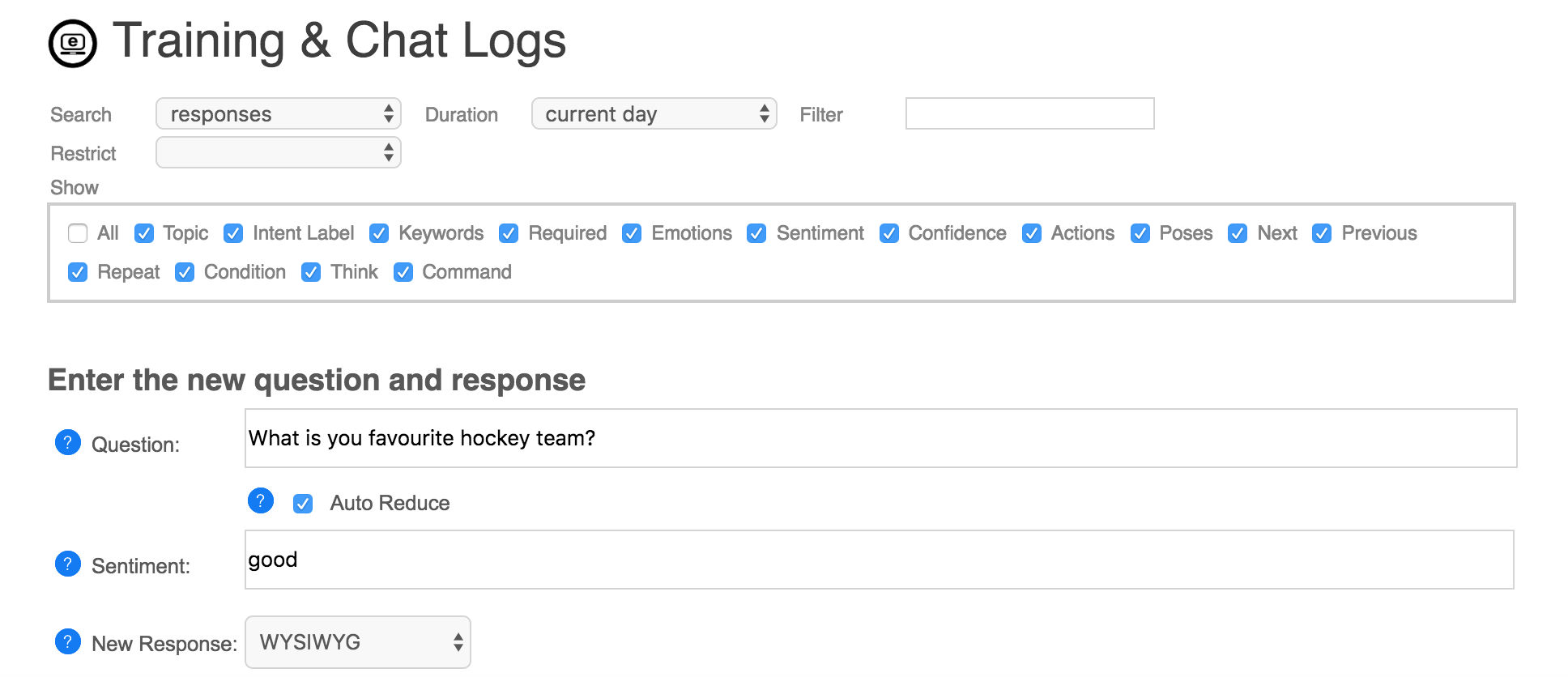
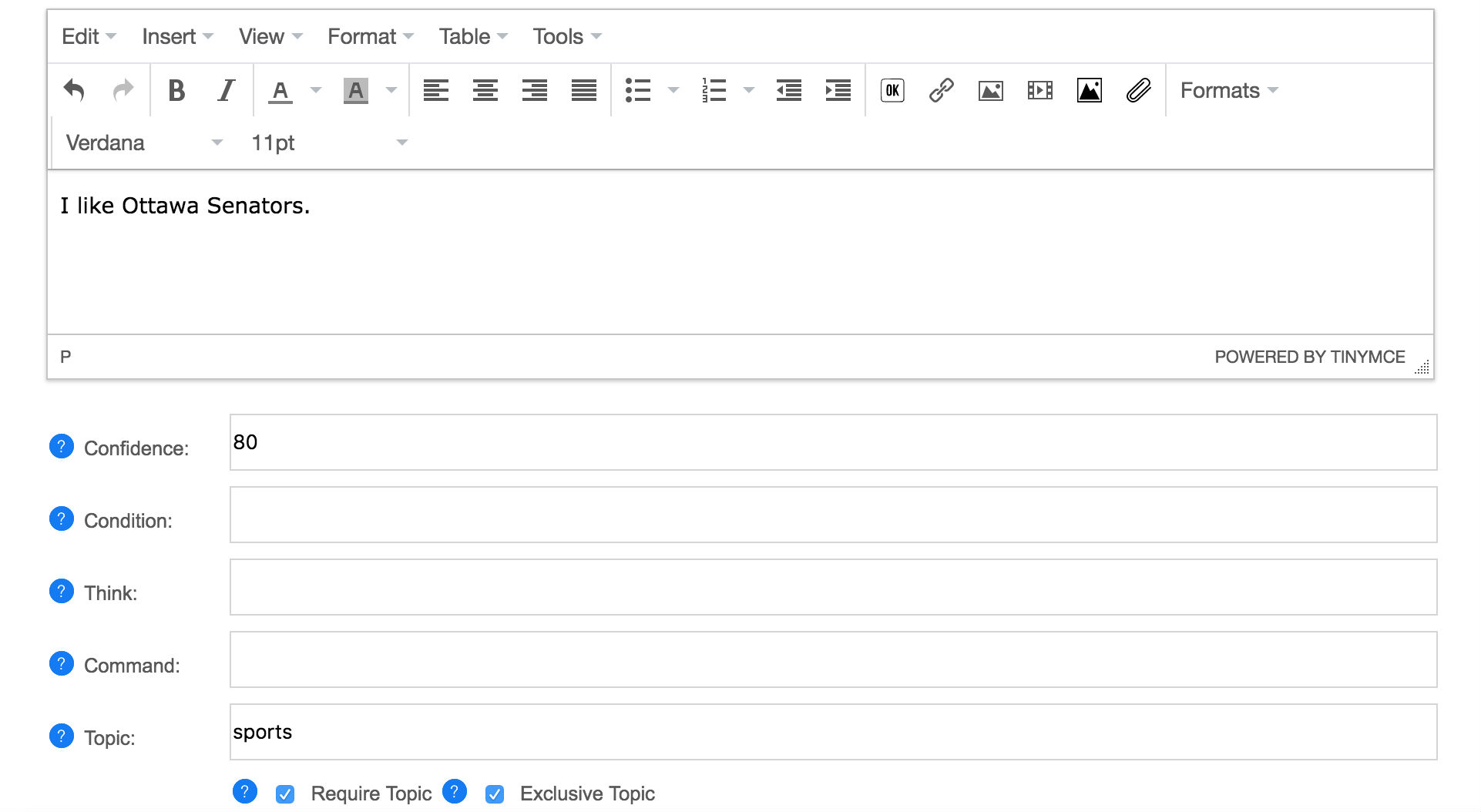
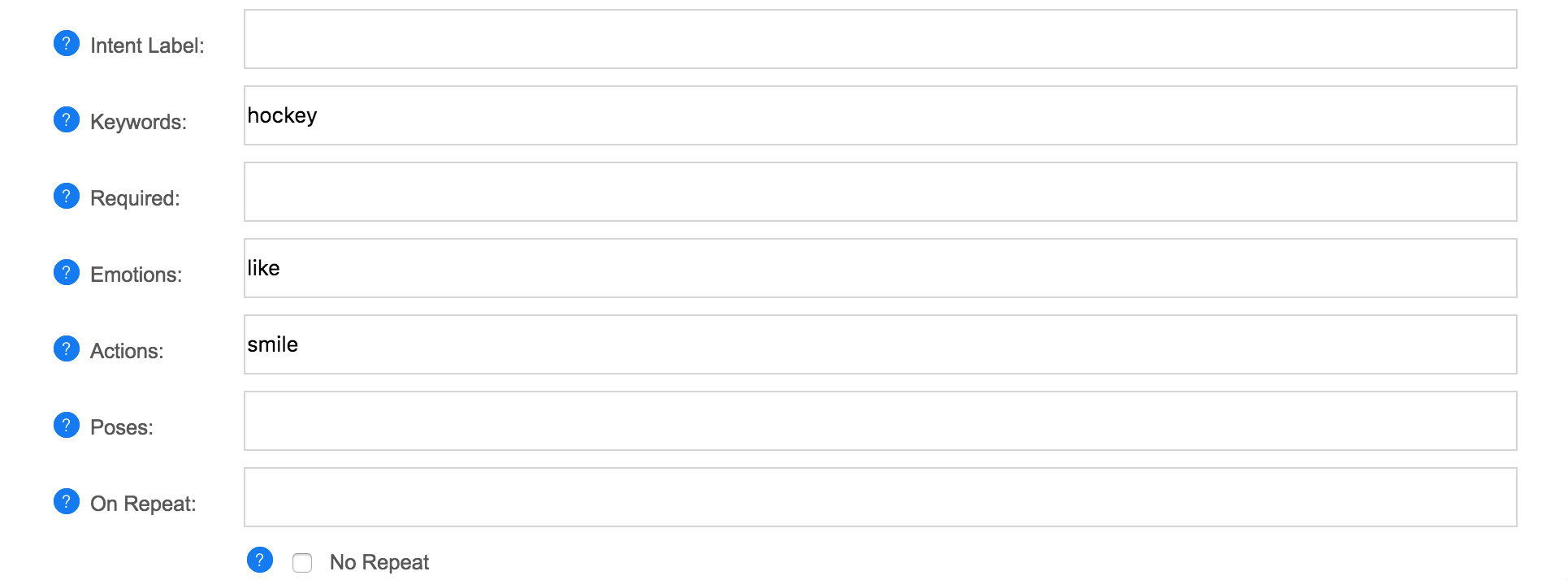
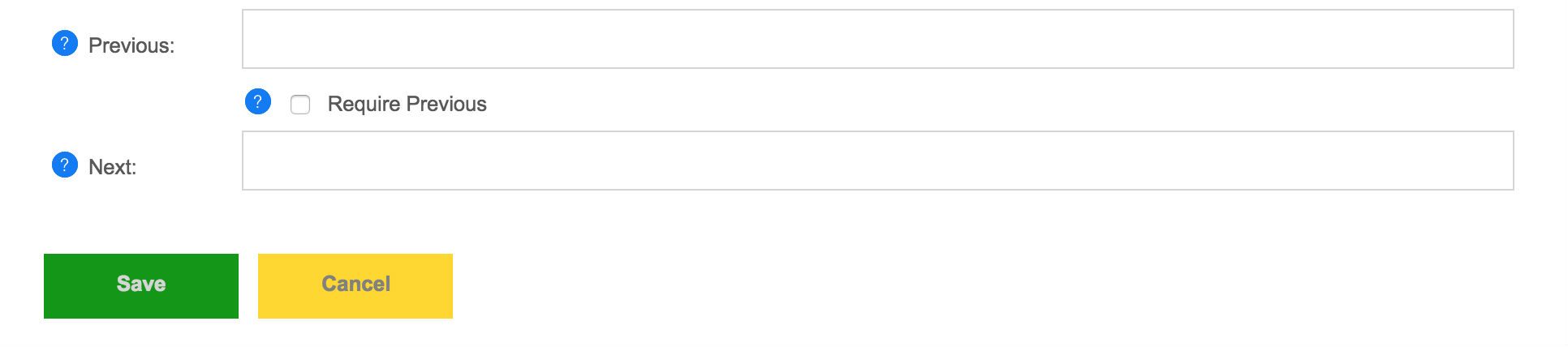
| Nom | Description |
|---|---|
| Question | Modifier la question, si vous le souhaitez, vous pouvez utiliser le caractère générique * pour faire un modèle. |
| Sentiment | Vous pouvez associer une émotion à la phrase. |
| Nouvelle Réponse | Entrez une nouvelle réponse de la phrase. |
| Condition | Optionnellement, vous pouvez donner une condition en soi le code qui doit avoir la valeur true pour que la réponse soit de l'utilisation. |
| Pense | Optionnellement, vous pouvez donner un "penser" code en soi qui est évaluée lorsque la réponse est utilisée. |
| Commande | Optionnellement, vous pouvez donner un JSON de commande (Auto code) qui est évaluée et retournés au client à l'appui de jeux virtuel et de l'aide. |
| Sujet | Optionnellement, vous pouvez donner un sujet de catégoriser la réponse en vertu de l'. |
| L'Intention De L'Étiquette | Optionnellement, vous pouvez donner une étiquette à la réutilisation de la réponse. |
| Mots-clés | Optionnellement, vous pouvez donner les mots clés de la question qui va influencer une réponse match. |
| Requis | Optionnellement, vous pouvez donner requis mots de la question qui sera nécessaire pour une réponse match. |
| Les émotions | Vous pouvez associer une émotion à la réponse. |
| Actions | Vous pouvez associer une action à la réponse. |
| Pose | Vous pouvez associer une pose avec la réponse. |
| Répéter | Optionnellement, vous pouvez donner une réponse à utilisé si la réponse a déjà été utilisé dans cette conversation. |
| Pas De Répétition | Exiger que la réponse ou l'expression être utilisé une seule fois. |
| Prochaine | Optionnellement, vous pouvez donner un côté de la réponse à donner une réponse à un contexte. |
| Précédente | Optionnellement, vous pouvez donner une réponse précédente, à donner une réponse à un contexte. |
| Besoin Précédente | Exiger que la réponse uniquement être utilisé si la réponse précédente correspond à l'une des réponses précédentes. |
| Enregistrer | Enregistrer les corrections de phrases. |
La réponse à la question peut être une phrase qui sera automatiquement adapté à des questions similaires, ou peut être un Motif. Les modèles correspondants littéralement dans l'ordre des mots dans le motif, et peut avoir des caractères génériques * et peut également inclure des Expressions Régulières. Normalement, il est préférable d'utiliser une phrase, et de laisser le bot de décider si une question doit correspondre, vous pouvez également ajouter des mots clés et nécessaire de mots pour améliorer lorsqu'une question est mis en correspondance. Pour entrer un motif suffit d'utiliser un caractère générique comme * dans la question, ou entrez votre schéma ci-dessous.
Pattern("What is *")
La réponse peut être une phrase, peut contenir du HTML ou du contenu riche, y compris des images, de la vidéo, et les boutons, ou une réponse peut être un Modèle. Un modèle est une réponse qui peut inclure une certaine Auto code. Le code à l'intérieur de {} dans un modèle sera exécutée, et le résultat imprimé dans la réponse. Pour entrer dans un modèle d'inclure {} dans votre réponse, ou entrez votre modèle comme la suivante (ne pas utiliser l'éditeur WYSIWYG pour tempates).
Template("Today is {Date.date()}.")
Keywords are important words in the question that should influence when the response is used.
// Keywords are used to allow this response to be used for any questions on hockey or spinach. question: do you like hockey response: Hockey is my favorite sport. keywords: hockey question: what do you love response: I love hockey! keywords: love luv like adore question: do you like field hockey response: I only play ice hockey. keywords: "field hockey" question: i love spinach response: Spinach is is my favorite food. keywords: spinach
A keyword will be used by the bot to select the best response. Keywords let some words count for more than other words. In the example, the bot knows two responses, how will it respond to the phrase "I love hockey"? Without the keywords the bot would probably match this question with "I love spinach", but since hockey is a keyword, it will instead match it with "Do you like hockey?".
If the response has no defined required words, then the keywords will also be required for the response match. So "I love hockey" would not be matched with "I love spinach." because it is missing the keyword.
If you keywords has many similar words. You can list them all as keywords to match any of the words. You could also define these words a synonyms, which may be a better option.
You can also use compound words are keywords. A compound keyword must have all the words in the order to be used. For a compound keyword just wrap the words in "quotes".
Be careful using too many keywords. If every word is a keyword, then their value is diminished. Never make common words like "the", "a", "he", "what" keywords, if you require one of these words for a match use a required word instead.
You can also review all of your bot's keywords by searching for 'words' and restrict to 'keywords'. This lets you remove a word from being a keyword if you added it by mistake.
A required word is a word that is required to be in the question for a specific response.
// This example requires the words 'like' and 'hockey'.
question: do you like hockey
response: Yes, I like hockey.
required: like hockey
// This example requires the compound word 'ice hockey'.
question: do you like ice hockey
response: Yes, I like ice hockey.
required: "ice hockey"
// This example requires one of the words 'like' or 'love', and 'hockey'.
question: do you like ice hockey
response: Yes, I like ice hockey.
required: (like love) hockey
// This example requires a pattern.
question: are you okay
response: Yes, I am okay.
required: Pattern("^ are you (ok okay)")
A required word can be used to ensure the bot does not choose a response if the required word is missing from the question. For example the question "Do you play hockey?" would normally be matched to this response, but because it is missing the required word "like", it will not be considered as a match.
All of the required words must be contained in the question in order for the response to be used. Required words also supports lists, compound words, and patterns. To require one of a set of words a list can be used using brackets i.e. (like love). To require a compound word quotes are used i.e. "hello world". To require a pattern enter the pattern i.e. Pattern("what is *").
A previous responses is the bot's preceding response. Previous responses can be used to give a response a context.
// This example uses previous to give different answers to 'yes' depending on the context. question: yes response: Great, wanna go out sometime? require previous: Are you single? question: yes response: I am please to hear that. require previous: Are you happy?
The question "Yes" has multiple responses. The bot can use the previous response to choose the best response. You can also invalidate a previous response to ensure the bot does not use a response if the previous response was preceding.
A previous response can either be 'required' or optional. If required, the response will never be used unless one of the previous response matches. If optional (default) the response is given precedence if the previous response matches, but can still be used if the previous does not match.
A topic is the general topic category for the response. For example a response on a hockey related question would belong to the "hockey" topic. You can use topics to categories your responses and give the bot additional context. If the bot has multiple responses to a question, it will use the one that matches the current topic.
Topics can be either optional or required. The response topic is optional by default, it you click on 'Require Topic', then the response will only be used if that topic is active in the conversation. If optional the topic will be set as active for the conversation, until a new topic is set.
Topics can also be defined as exclusive. An exclusive topic defines an isolated conversational space. For a normal topic that is not exclusive the bot can still use responses that do not have the same topic, but responses with the active topic will be given precedence over responses without a topic. For exclusive topics only response that have the same topic as the active topic will be used. No other responses will be used (other than possibly the default response if there is no topic default).
Topics can also be set on greetings to start the conversation with a topic. Topics can be set on default responses to provide a different response when that topic is active.
// Categorizes the product response. question: what are your products response: Our products include ACME CRM and ACME ERP. topic: products // Use an exclusive topic to define a joke conversational dialog. question: joke response: Knock knock. exclusive topic: joke question who is there response: Boo. require topic: joke question: boo who response: Don't cry. lol require topic: joke think: conversation.topic = null; default: Say 'Who is there?' require topic: joke default: Say 'Boo who?' require topic: joke previous: boo
A response can be given an intent label to let you reuse the same response in other questions. You can also use labels in a response's previous.
// Use a label to reuse the common products response. question: products response: Our products include ACME CRM and ACME ERP. label: #products question: what are your products response: #products question: what software do you sell response: #products question: are they good response: Our products are the best in the world. previous: #products
If the user asks the same question, or similar questions multiple times, you may want your bot to give a different response the second time. On repeat lets you set one or many responses to use the second time that response is triggered in the same conversation. You can also set 'No Repeat' to never repeat the response in the same conversation.
// Offer to escalate the issue if the user repeatedly asks for help. question: help response: How can I help you? on repeat: What is the issue that you are having? on repeat: Would you like me to have a support staff contact you? question: goodbye response: Before you go, would you like to take a survey? no repeat: question: goodbye response: Goodbye.
Conditions let you enter Self code that must evaluate to true for the response to be used. This is an advanced properties as it requires you understand Self (a dialect of JavaScript), but can be used to do very powerful things.
// Response to goodbye differently based on the time of day. question: goodbye response: Goodnight. condition: Date.get(#hour, Date.time()) > 18 question: goodbye response: Goodbye.
Think let you enter Self code that is executed when the response is used. This is an advanced properties as it requires you understand Self (a dialect of JavaScript), but can be used to do very powerful things.
// Track the user's name.
pattern: my name is *
template: Pleased to meet you {star}.
think: speaker.name = star;
question: what is my name
template: Your name is {speaker.name}.
question: can we change the subject
response: Sure, what would you like to talk about?
think: conversation.topic = null;
You can enter multiple responses for the same question. The bot will use the response that it is the most confident in for the current conversational context. By default a response is given a confidence level of 90%, but you can customize the value. Note that in a group discussion such as when the bot is added to a chatroom, or on Twitter, the bot will only use responses that have >=90% confidence.
You can associate a user question or phrase, or individual words with sentiment (good vs bad). Sentiment can be used to track how the user is feeling about the current conversation. The sentiment statistic is tracked by your bot daily and can be graphed from its Analytics page.
question: thank you response: You are most welcome. keywords: thank sentiment: good question: you suck response: Sorry, I am doing my best. Would you like me have someone contact you via email? keywords: suck sentiment: bad word: suck sentiment: bad word: great sentiment: great
À côté des questions dans une réponse peut être utilisé pour gérer les questions de suivi et de la conversation coule. Pour démarrer une conversation flux, cliquez sur le parent réponse engins de menu et cliquez sur le + vert pour ajouter un imbriquée réponse. Vous pouvez répéter cette opération plusieurs fois afin de définir votre conversation terminée.
Un respone la question suivante définit un acte isolé, espace de conversation. Le bot ne choisir sa prochaine réponse le ont fourni des réponses. Pour définir une valeur par défaut de réponse au #par défaut que la question. Si le bot ne peut pas correspondre à l'utilisateur en question à une prochaine question, il va chercher les réponses parent, sinon utiliser le bot de réponse par défaut.
La prochaine est similaire à la précédente, mais contrairement à la précédente, est isolé de la réponse. Dans le cadre d'une prochaine réponse, le bot ne jamais utiliser l'un de ses réponses en dehors du contexte de la prochaine réponse. Ce fait est facile à définir, isolé et imbriqués les conversations.
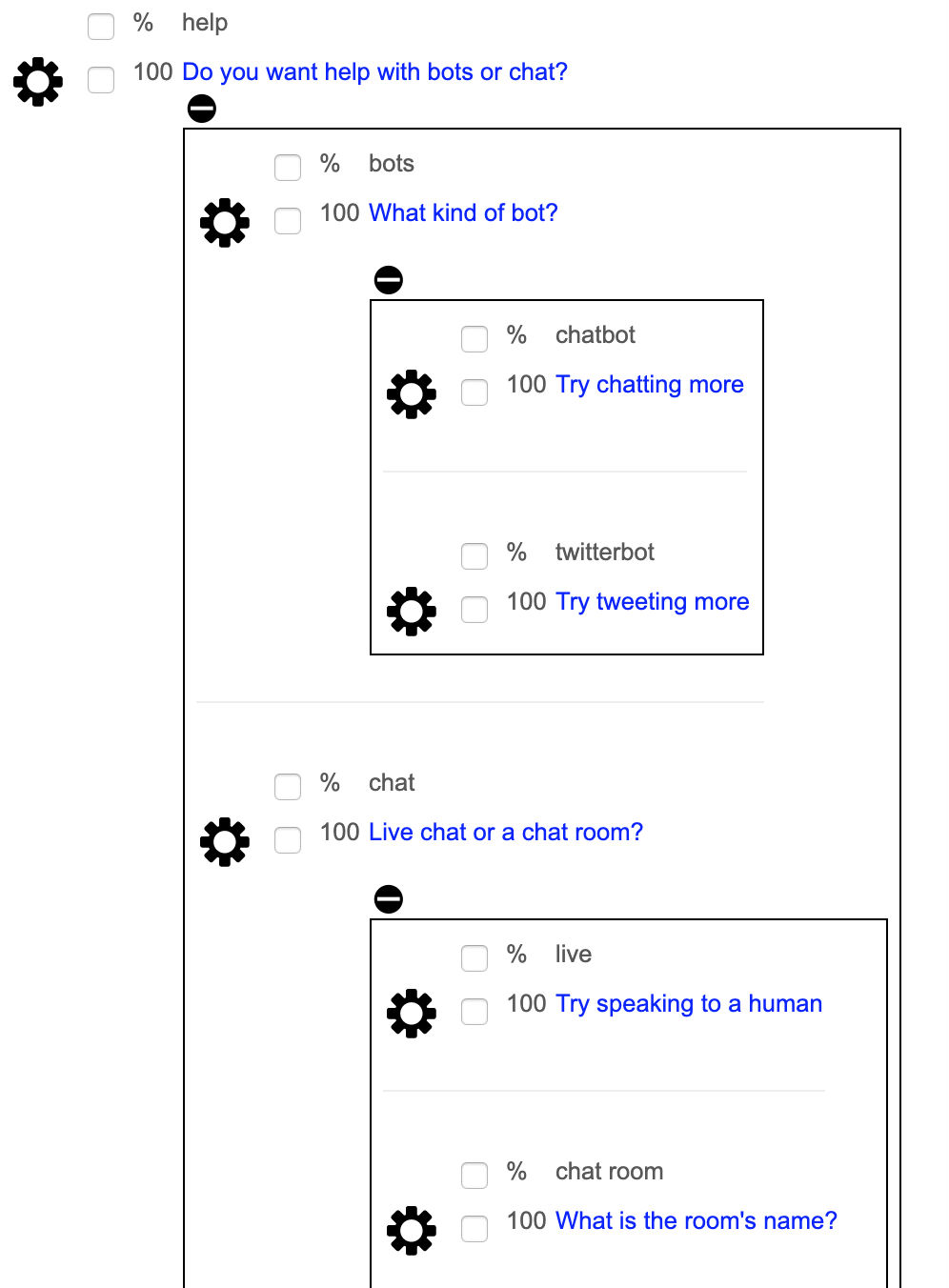
Un message d'accueil est le bot première réponse dans une nouvelle conversation. Vous pouvez ajouter un nouveau message d'accueil, ou éditez un message d'accueil. Un message d'accueil comprend plusieurs méta-données sur le message d'accueil.
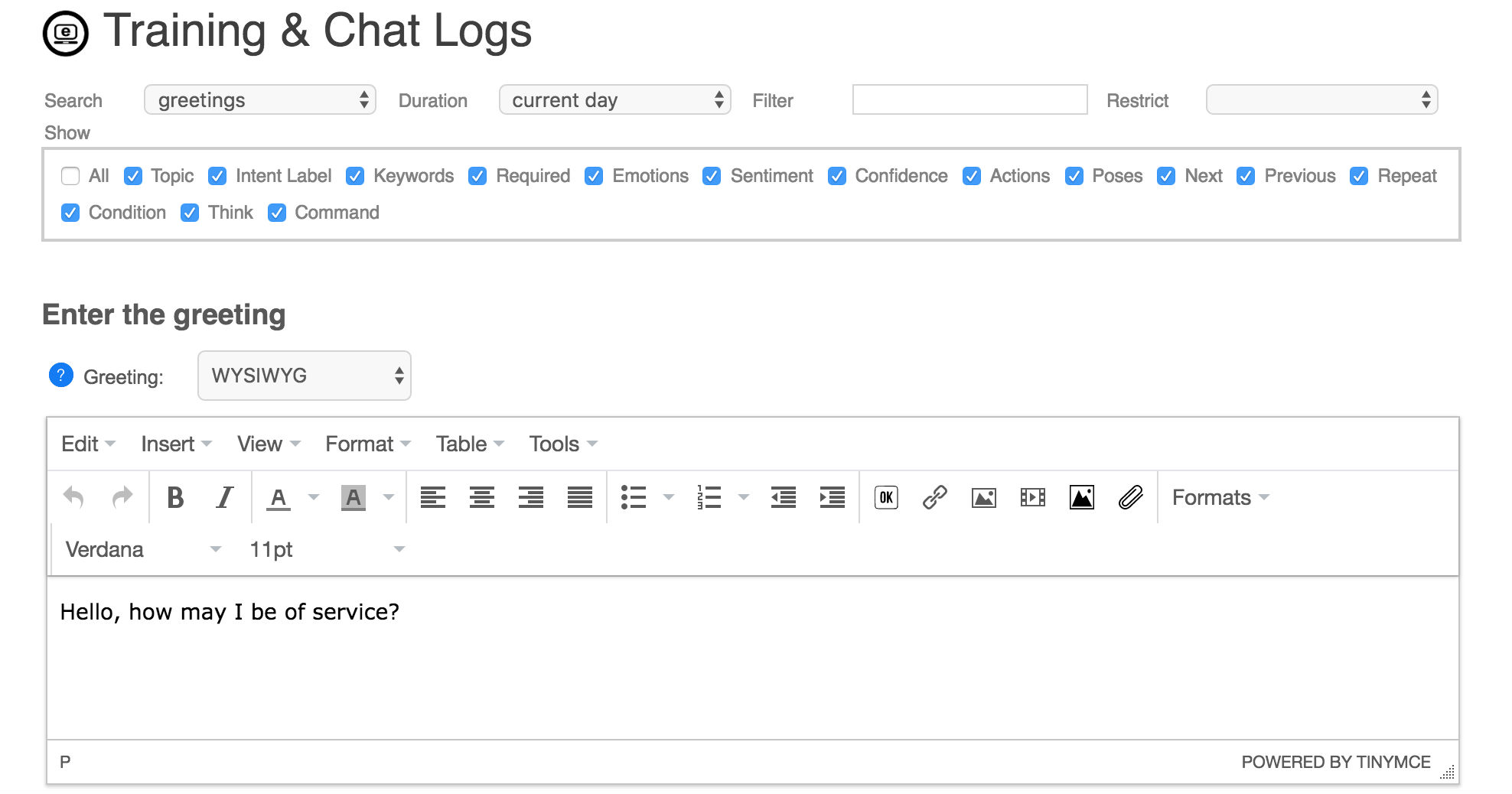
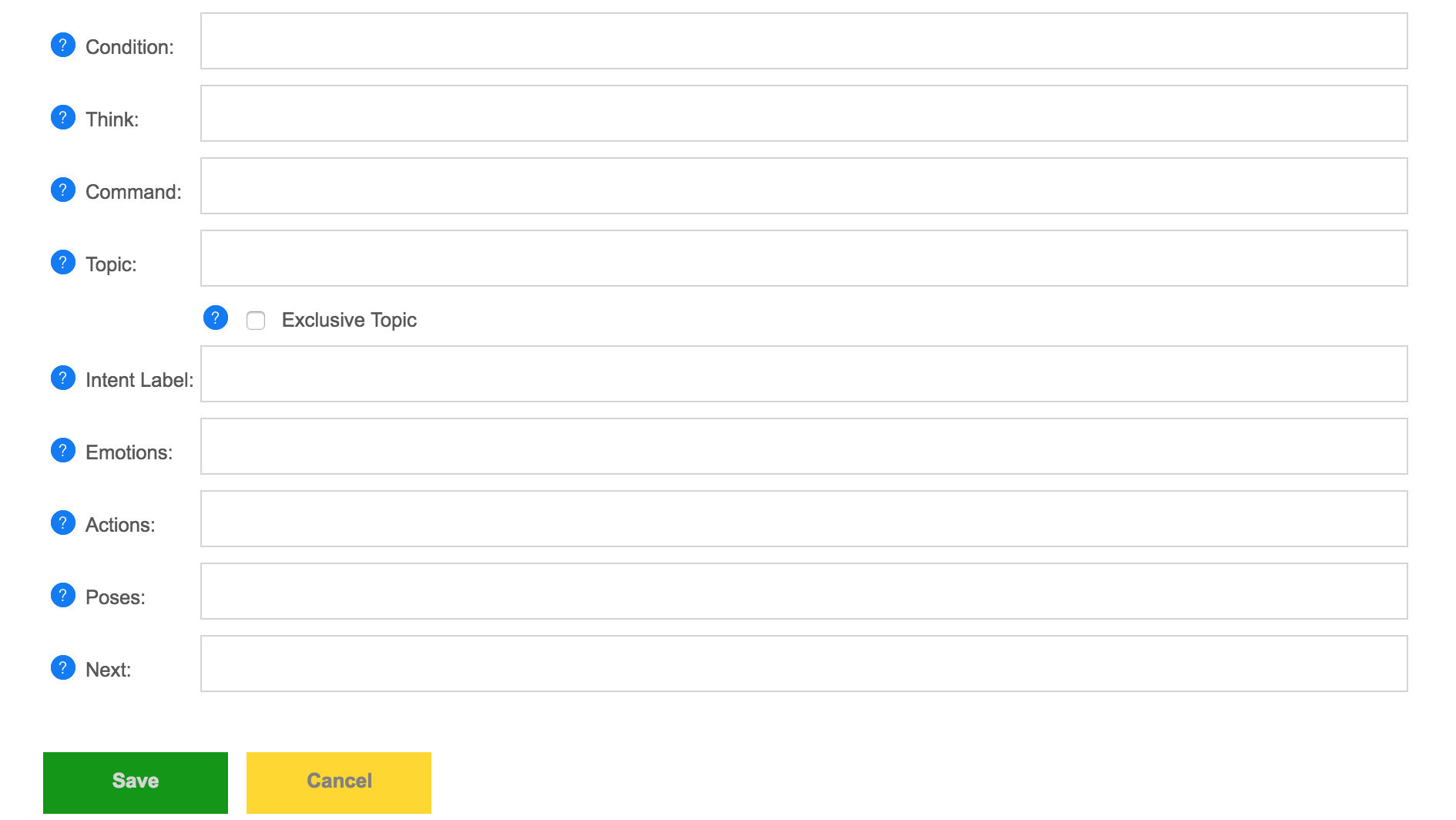
| Nom | Description |
|---|---|
| Salut | Modifier le message d'accueil. |
| Condition | Optionnellement, vous pouvez donner une condition en soi le code qui doit avoir la valeur true pour que la réponse soit de l'utilisation. |
| Pense | Optionnellement, vous pouvez donner un "penser" code en soi qui est évaluée lorsque la réponse est utilisée. |
| Commande | Optionnellement, vous pouvez donner un JSON de commande (Auto code) qui est évaluée et retournés au client à l'appui de jeux virtuel et de l'aide. |
| Sujet | Optionnellement, vous pouvez donner un sujet de catégoriser la réponse en vertu de l'. |
| Exclusif Sujet | Optionnellement, vous pouvez définir une exclusivité sujet d'une conversation, de sorte que seules les réponses qui ont cette rubrique sera utilisé. |
| L'Intention De L'Étiquette | Optionnellement, vous pouvez donner une intention de l'étiquette de la réutilisation de la réponse. |
| Les émotions | Vous pouvez associer une émotion avec la salutation. |
| Actions | Vous pouvez associer une action avec la salutation. |
| Pose | Vous pouvez associer une pose avec la salutation. |
| Prochaine | Optionnellement, vous pouvez donner un côté de voeux pour donner une réponse à un contexte. |
| Enregistrer | Enregistrer les corrections de phrases. |
Si le bot ne pas trouver une bonne question de correspondance à l'entrée d'un utilisateur, il utilise sa réponse par défaut. Vous pouvez ajouter de nouveaux défaut de réponse, ou de modifier les defalult réponse. Réponse par défaut comprend diverses méta-données au sujet de la réponse.
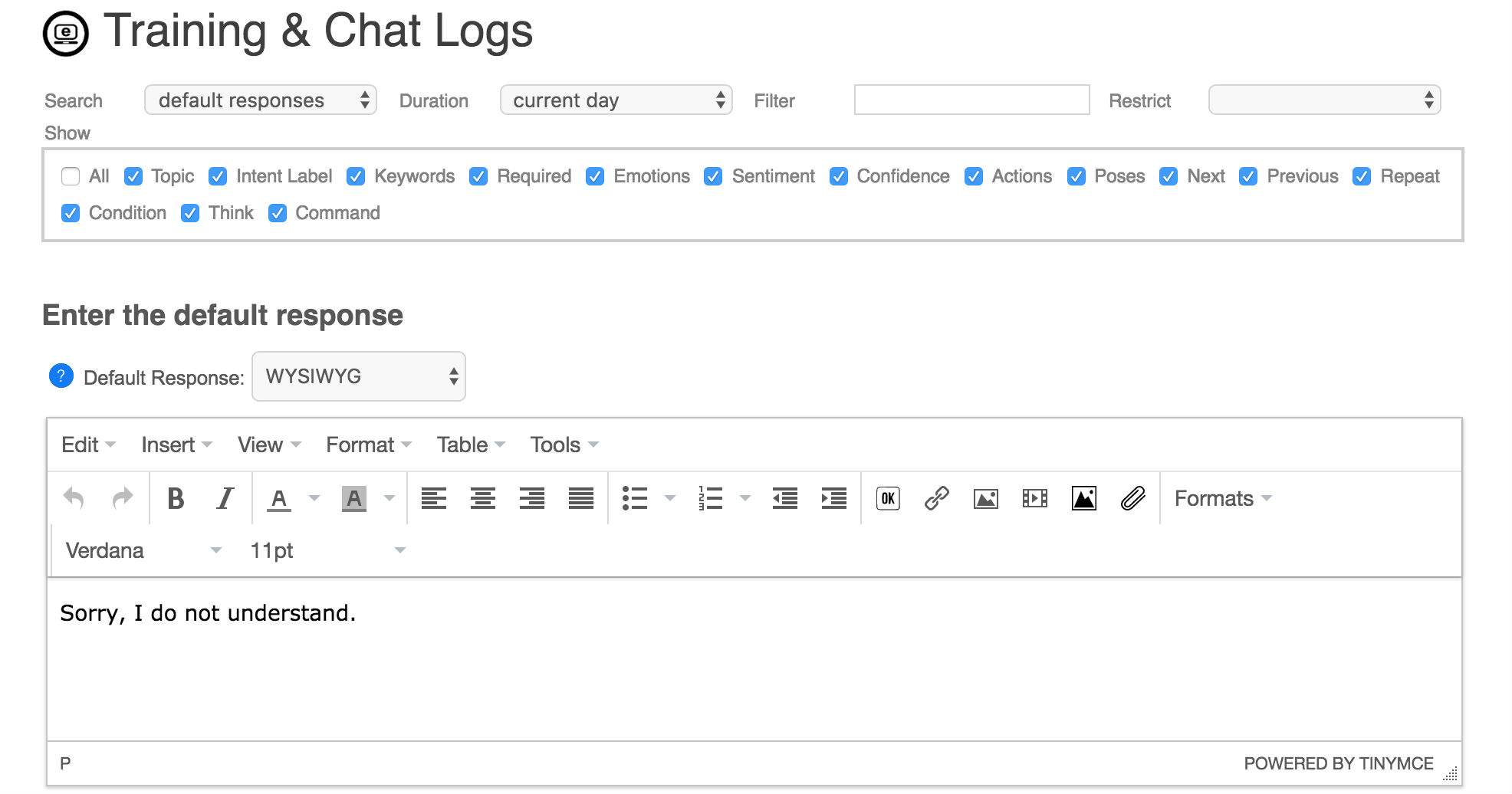
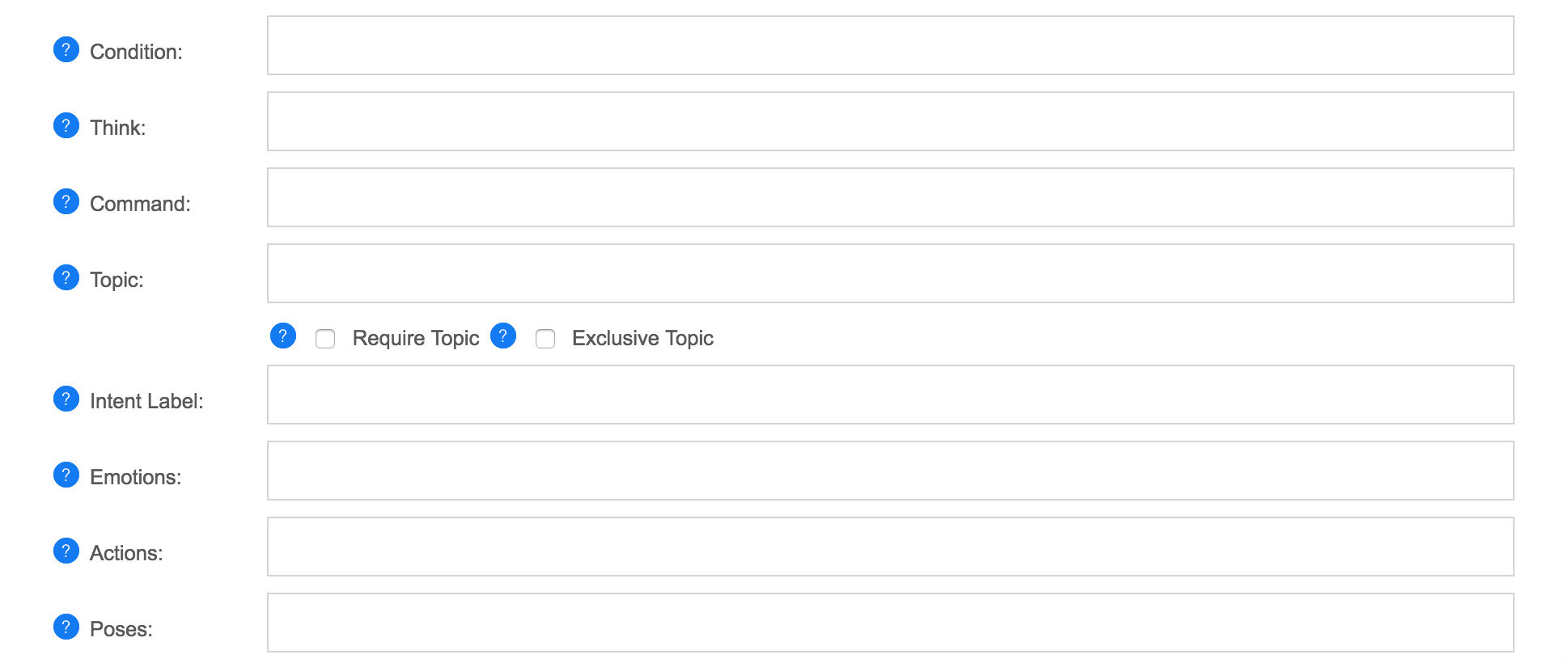
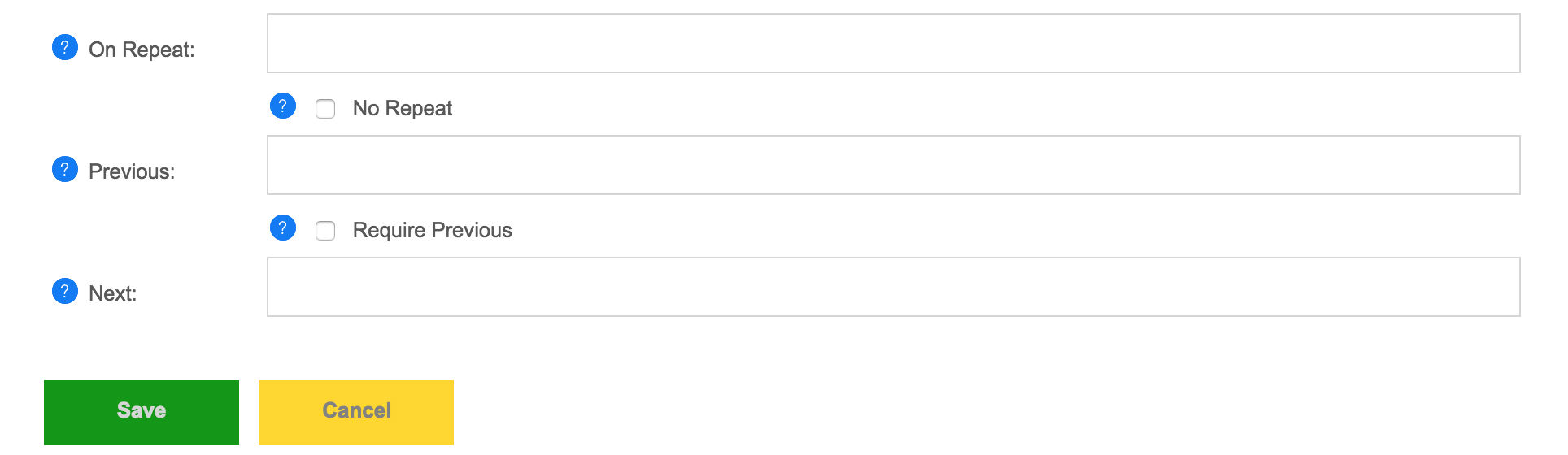
| Nom | Description |
|---|---|
| Réponse Par Défaut | Modifier la valeur par défaut de réponse. |
| Les émotions | Vous pouvez associer une émotion avec la réponse par défaut. |
| Actions | Vous pouvez associer une action à un défaut de réponse. |
| Pose | Vous pouvez associer une pose avec la réponse par défaut. |
| Condition | Optionnellement, vous pouvez donner une condition en soi le code qui doit avoir la valeur true pour que la réponse soit de l'utilisation. |
| Pense | Optionnellement, vous pouvez donner un "penser" code en soi qui est évaluée lorsque la réponse est utilisée. |
| Commande | Optionnellement, vous pouvez donner un JSON de commande (Auto code) qui est évaluée et retournés au client à l'appui de jeux virtuel et de l'aide. |
| Sujet | Optionnellement, vous pouvez donner un sujet de catégoriser la réponse en vertu de l'. |
| Étiquette | Optionnellement, vous pouvez donner une étiquette à la réutilisation de la réponse. |
| Répéter | Optionnellement, vous pouvez donner une réponse à utilisé si la réponse a déjà été utilisé dans cette conversation. |
| Pas De Répétition | Exiger que la réponse ou l'expression être utilisé une seule fois. |
| Précédente | Optionnellement, vous pouvez donner une réponse précédente, à donner une réponse à un contexte. |
| Besoin Précédente | Exiger que la réponse uniquement être utilisé si la réponse précédente correspond à l'une des réponses précédentes. |
| Enregistrer | Enregistrer les corrections de phrases. |
Vous pouvez ajouter la nouvelle phrase, ou en modifier l'expression. Une phrase est juste une phrase, il peut ou peut ne pas avoir de réponse. L'expression de l'éditeur vous permet d'associer des sentiments, des émotions, de l'action, des poses, ou une réponse à une phrase.
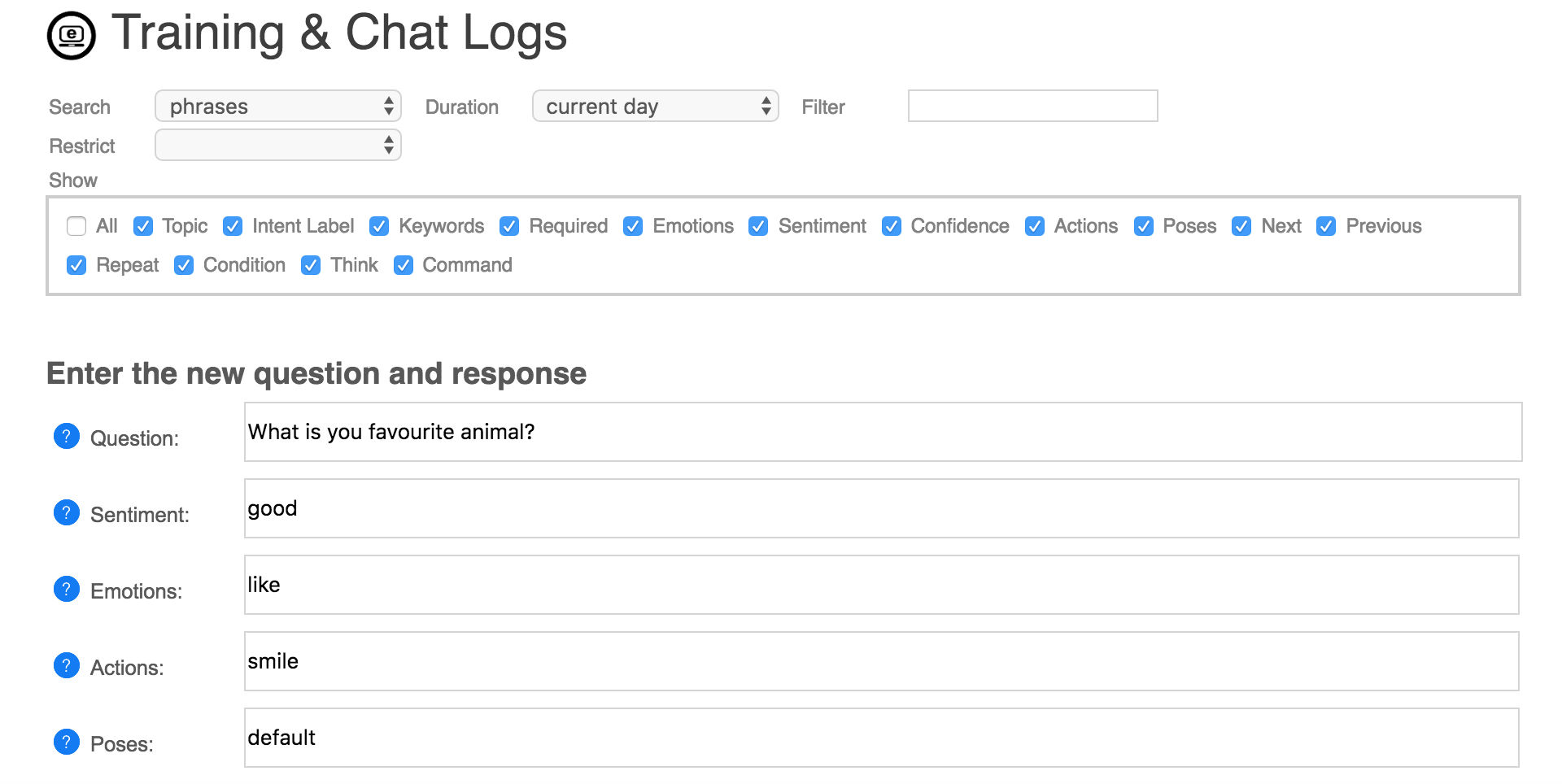
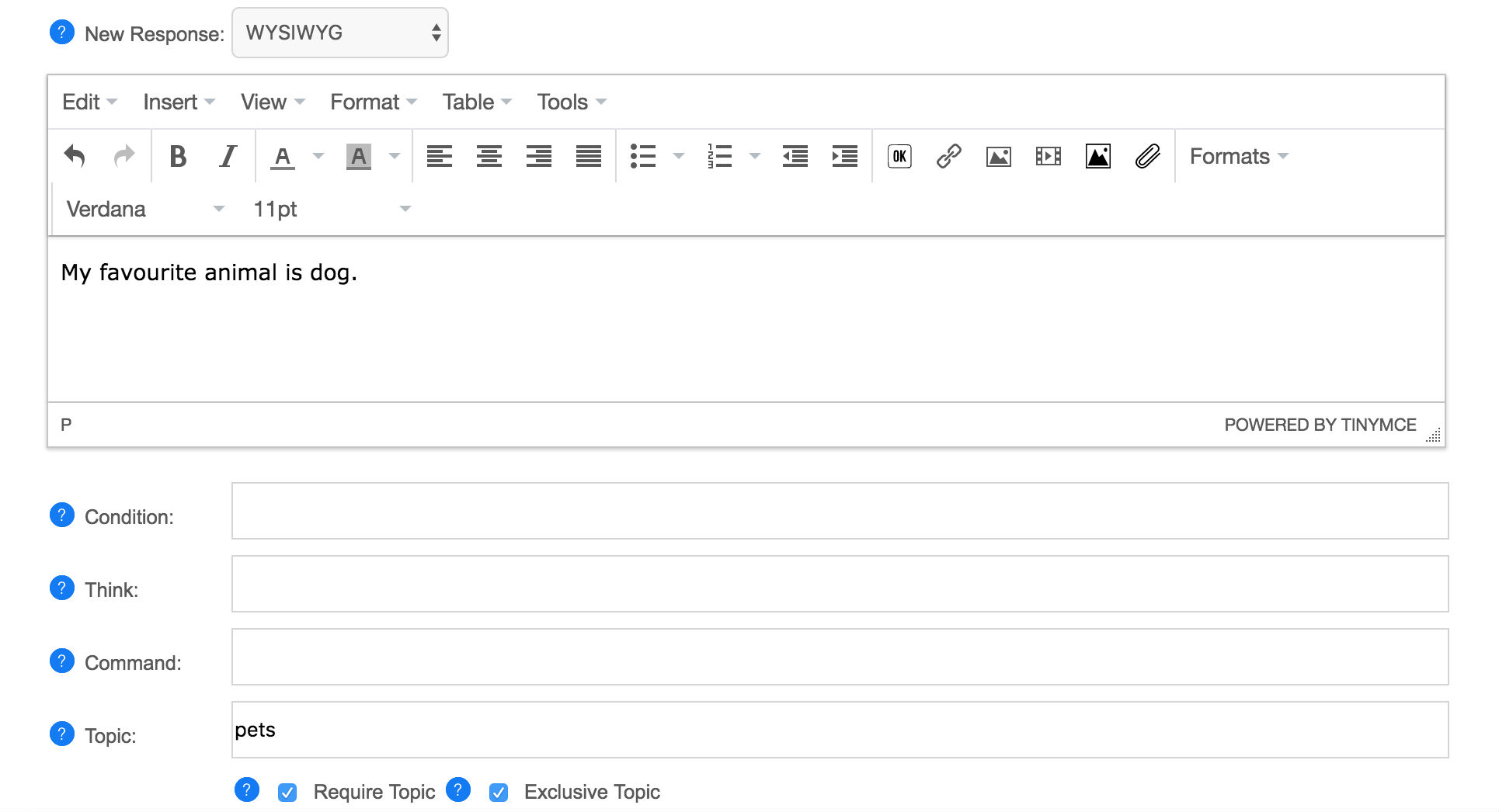
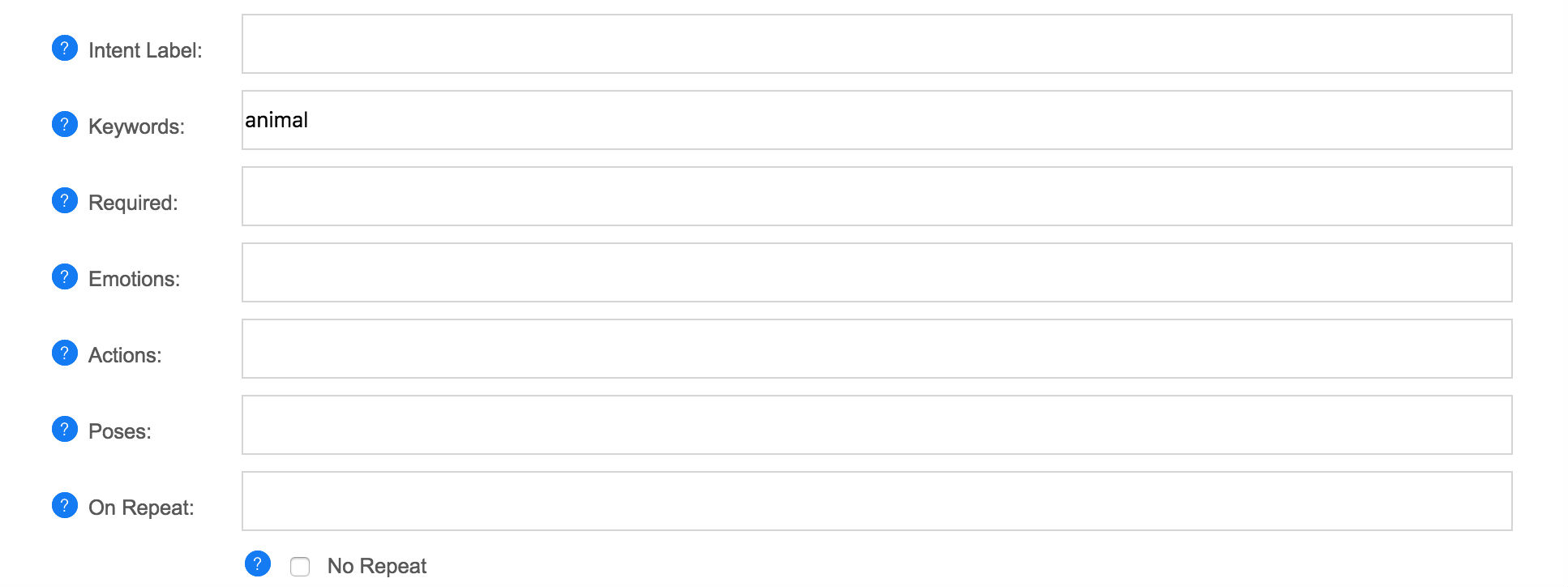
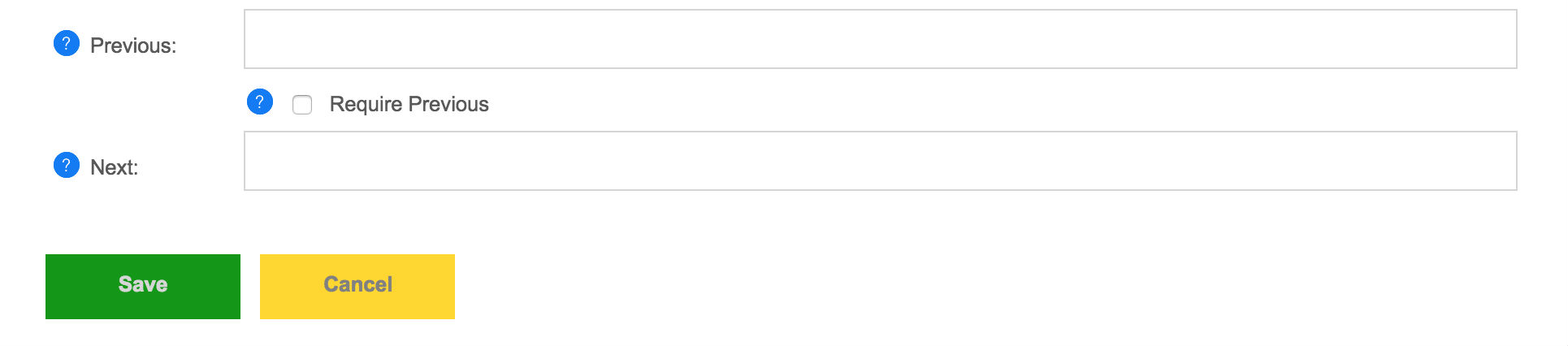
| Nom | Description |
|---|---|
| Question | Modifier la question, si vous le souhaitez, vous pouvez utiliser le caractère générique * pour faire un modèle. |
| Sentiment | Vous pouvez associer un sentiment avec la phrase. |
| Les émotions | Vous pouvez associer une émotion à la phrase. |
| Actions | Vous pouvez associer une action de la phrase. |
| Pose | Vous pouvez associer une pose avec la phrase. |
| Nouvelle Réponse | Entrez une nouvelle réponse de la phrase. |
| Condition | Optionnellement, vous pouvez donner une condition en soi le code qui doit avoir la valeur true pour que la réponse soit de l'utilisation. |
| Pense | Optionnellement, vous pouvez donner un "penser" code en soi qui est évaluée lorsque la réponse est utilisée. |
| Commande | Optionnellement, vous pouvez donner un JSON de commande (Auto code) qui est évaluée et retournés au client à l'appui de jeux virtuel et de l'aide. |
| Sujet | Optionnellement, vous pouvez donner un sujet de catégoriser la réponse en vertu de l'. |
| L'Intention De L'Étiquette | Optionnellement, vous pouvez donner une étiquette à la réutilisation de la réponse. |
| Mots-clés | Optionnellement, vous pouvez donner les mots clés de la question qui va influencer une réponse match. |
| Requis | Optionnellement, vous pouvez donner requis mots de la question qui sera nécessaire pour une réponse match. |
| Les émotions | Vous pouvez associer une émotion à la réponse. |
| Actions | Vous pouvez associer une action à la réponse. |
| Pose | Vous pouvez associer une pose avec la réponse. |
| Répéter | Optionnellement, vous pouvez donner une réponse à utilisé si la réponse a déjà été utilisé dans cette conversation. |
| Pas De Répétition | Exiger que la réponse ou l'expression être utilisé une seule fois. |
| Prochaine | Optionnellement, vous pouvez donner un côté de la réponse à donner une réponse à un contexte. |
| Précédente | Optionnellement, vous pouvez donner une réponse précédente, à donner une réponse à un contexte. |
| Besoin Précédente | Exiger que la réponse uniquement être utilisé si la réponse précédente correspond à l'une des réponses précédentes. |
| Enregistrer | Enregistrer les corrections de phrases. |
Vous pouvez ajouter de nouveaux mots, ou de modifier des mots existants. Un mot peut inclure des sentiments, des émotions, et des synonymes. Un mot peut aussi être un mot, un thème, ou une exclusivité sujet.
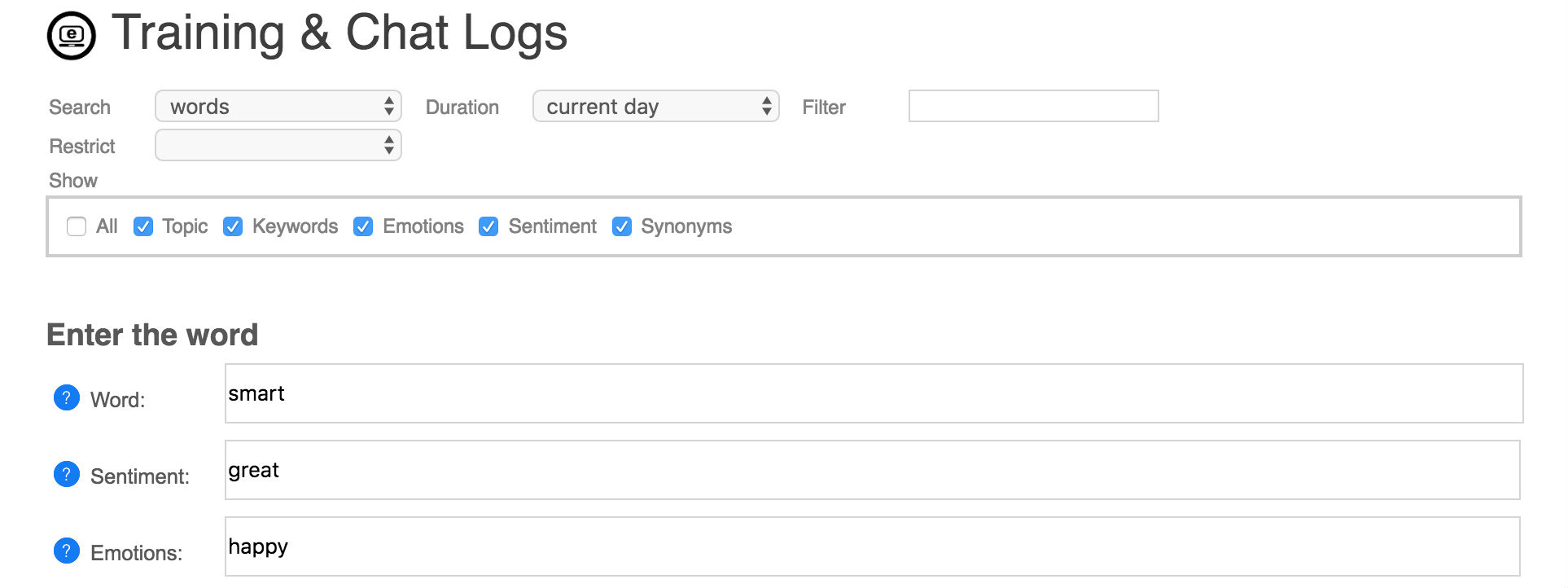

| Nom | Description |
|---|---|
| Mot | Modifier le mot. |
| Sentiment | Optionnellement, vous pouvez associer un sentiment avec la parole. |
| Les émotions | Optionnellement, vous pouvez associer une émotion à la parole. |
| Mot-clé | Définir le mot à un mot clé. |
| Synonymes | Optionnellement, vous pouvez donner une liste de synonymes pour le mot, de sorte que les mêmes mots dans une question afin de déclencher la même réponse. |
| Sujet | Définir le mot à un sujet. |
| Exclusif Sujet | Définir le mot pour être une exclusivité sujet. |
| Enregistrer | Enregistrer les corrections à la parole. |